虽然笔记本电脑自带触摸板,但是一般我们都会选择外接一个鼠标,使用起来更加方便,这时候就可以禁用win11触摸板来避免误操作,只要在设备里就可以禁用他了。
第一步,右键底部任务栏,打开“任务栏设置”
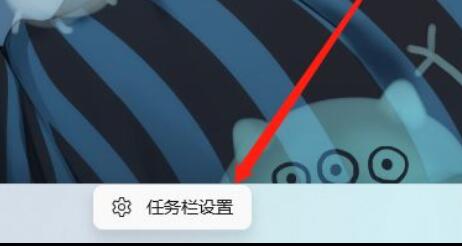
第二步,打开左边的“蓝牙和其他设备”选型。
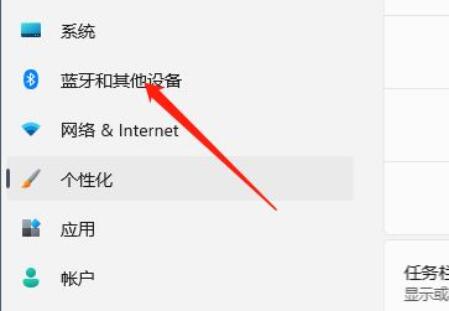
第三步,在右侧找到并进入“触摸板”设置。
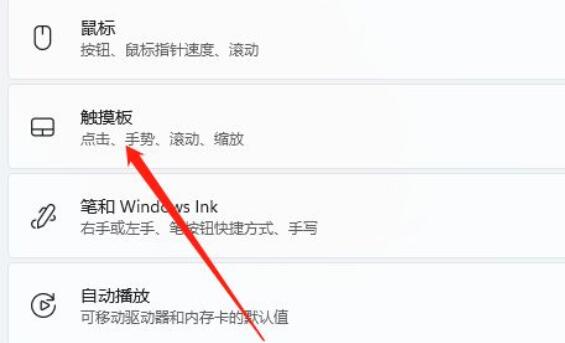
第四步,打开相关设置下的“更多触摸板设置”
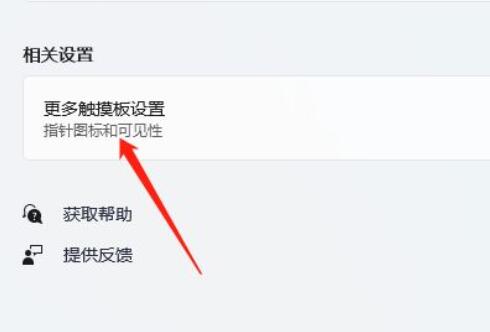
第五步,勾选“插入外置usb指向装置时禁用”并点击“确定”保存即可。
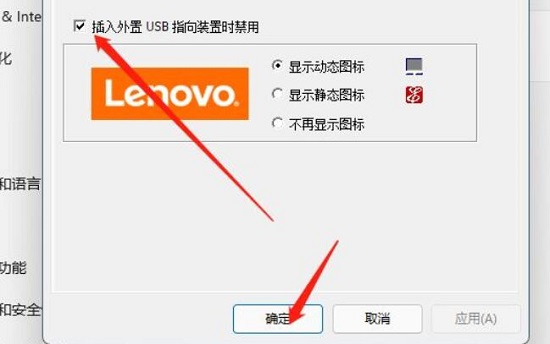
以上是教你如何在Win11上禁用触摸板的详细内容。更多信息请关注PHP中文网其他相关文章!




